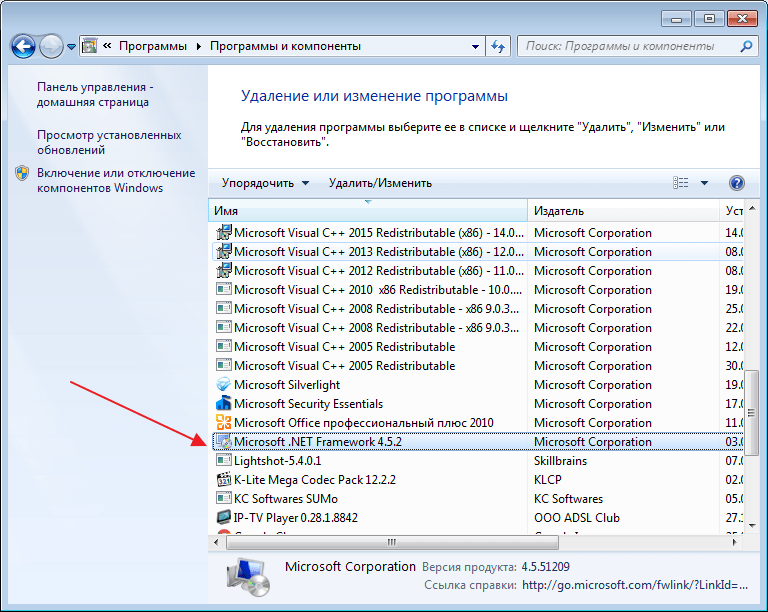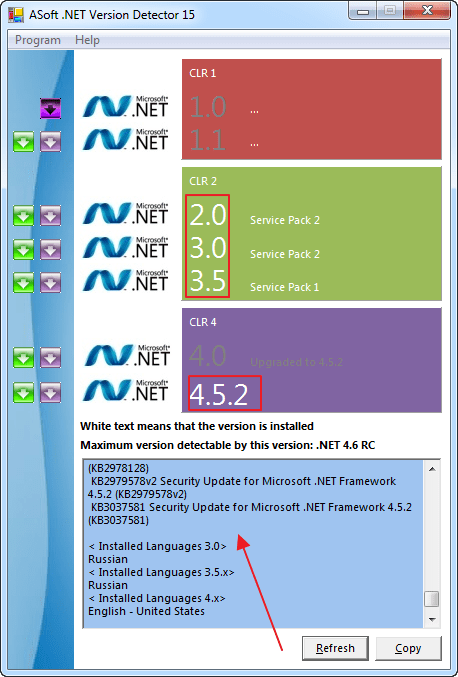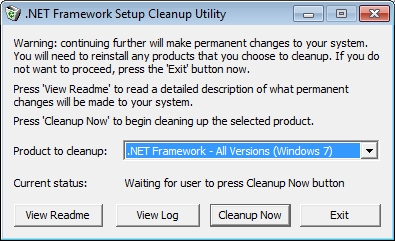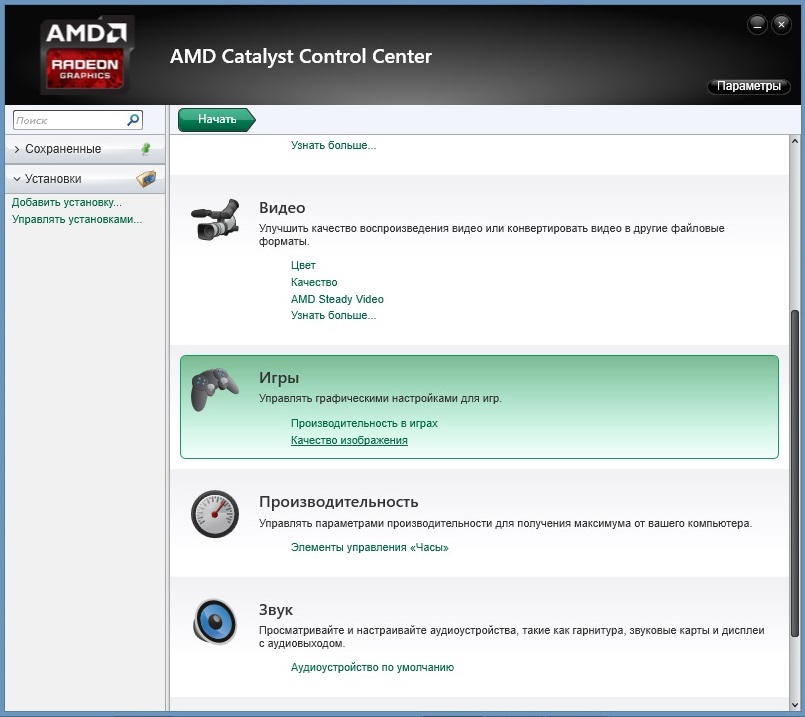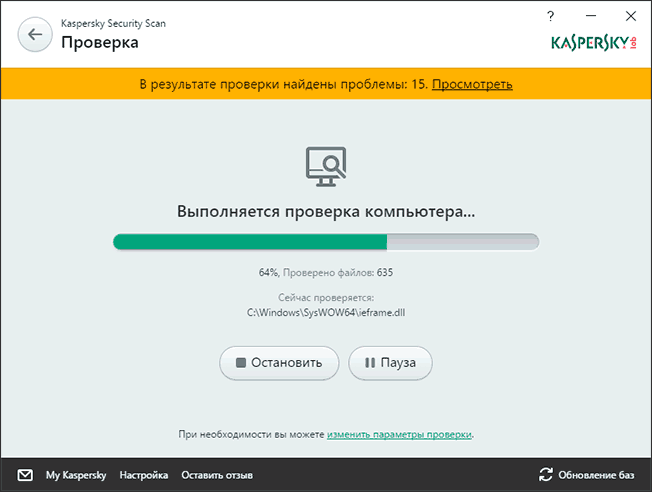Содержание
- Почему возникает ошибка Microsoft .NET Framework: «Initialization error»?
- Microsoft .NET Framework не установлен
- Установлена не правильная версия компонента
- Повреждение компонента Microsoft .NET Framework
- Вопросы и ответы
Ошибка Microsoft .NET Framework: «Initialization error» связана с невозможностью использовать компонент. Причин этому может быть несколько. Возникает она на этапе запуска игр или программ. Иногда пользователи наблюдают ее при старте Виндовс. Эта ошибка никаким образом не связана с оборудованием или другими программами. Возникает непосредственно в самом компоненте. Давайте рассмотрим подробнее причины ее появления.
Скачать последнюю версию Microsoft .NET Framework
Если вы увидели такое сообщение, например, при старте Windows, это говорит о том, что некоторая программа стоит в автозагрузке и обращается к компоненту Microsoft .NET Framework, а тот в свою очередь выдает ошибку. Тоже самое при запуске определенной игры или программы. Существует несколько причин и вариантов решения проблемы.
Microsoft .NET Framework не установлен
Это особо актуально после переустановки операционной системы. Компонент Microsoft .NET Framework нужен не для всех программ. Поэтому, пользователи зачастую не обращают внимания на его отсутствие. Когда устанавливается новое приложение с поддержкой компонента, возникает следующая ошибка: «Initialization error».
Посмотреть наличие установленного компонента .NET Framework можно в «Панель Управления-Установка и удаление программ».
Если ПО действительно отсутствует, просто переходим на официальный сайт и качаем .NET Framework оттуда. Затем устанавливаем компонент как обычную программу. Перегружаем компьютер. Проблема должна исчезнуть.
Установлена не правильная версия компонента
Заглянув в список установленных программ на компьютере, вы обнаружили, что .NET Framework там присутствует, а проблема по прежнему возникает. Скорее всего компонент необходимо обновить до последней версии. Сделать это можно вручную, скачав нужную версию с сайта Microsoft или же с помощью специальных программ.
Маленькая утилита ASoft .NET Version Detector позволяет быстро загрузить необходимую версию компонента Microsoft .NET Framework. Нажимаем на зеленую стрелку напротив интересующей версии и скачиваем ее.
Также, с помощью этой программы, можно посмотреть все версии .NET Framework установленные на компьютере.
После обновления, компьютер должен быть перегружен.
Повреждение компонента Microsoft .NET Framework
Последняя причина появления ошибки «Initialization error», может быть связана с повреждением файлов компонента. Это может быть последствием вирусов, неправильной установкой и удалением компонента, очисткой системы различными программами и т.п. В любом случае, Microsoft .NET Framework из компьютера нужно удалить и поставить заново.
Чтобы правильно деинсталлировать Microsoft .NET Framework, используем дополнительные программы, например утилиту .NET Framework Cleanup Tool.
Перегружаем компьютер.
Затем, с сайта Microsoft качаем нужную версию и устанавливаем компонент. После, еще раз перезапускаем систему.
После проведенных манипуляций ошибка Microsoft .NET Framework: «Initialization error» должна исчезнуть.
Еще статьи по данной теме:
Помогла ли Вам статья?
Процесс Windows MOM.exe: предназначение и происхождение, причины ошибок в файле и методология их устранения
Эксплуатация компьютера предусматривает не только использование устройства для выполнения задач, но и активное противодействие вирусным заражениям. Иногда, при инспектировании установленных и работающих программ, пользователи находят в системе инструменты с «непонятными» названиями. В этой статье расскажем о MOM.exe, обнаружив которое на своём ПК, пользователь редко понимает его характер и рабочие обязательства, проанализируем процесс его появления в системе, ошибки, возникающие из-за этого файла, а также их устранение.
При появлении разнообразных файловых компонентов, с расширением exe, при неизвестных обстоятельствах их появления на ПК, нужно насторожиться, так как под подобными процессами могут скрываться вирусы, работающие в фоновом режиме, и наносящие значительный вред программному обеспечению. Не исключением является и файл MOM, который, по умолчанию не устанавливается пользователем в качестве функционального приложения, что вызывает ряд подозрений. Так что это за процесс с названием MOM.exe, работающий на постоянной основе в фоновом режиме, является ли он вредоносным, или же его происхождение легальное.
Хочется сразу успокоить владельца ПК: при правильном расположении файла, и корректной его работе поводов для переживаний нет, так как этот процесс является легальным компонентом Центра управления AMD Catalyst Control Center, входящего в состав программного обеспечения видеокарт AMD. В этом процессе, который устанавливается непосредственно с драйверами видеокарты, заложена часть задач управления ATI, его настройках, инициализации, функционировании, мониторинге производительности устройства, отвечающего за графику.
Приложение MOM работает в тандеме с Microsoft Framework, инсталлированном на ПК, причём синхронизированное функционирование этих модулей даёт корректную работу AMD Catalyst Control Center, что необходимо для качественной работы графики на мониторе компьютера и возможности настройки её качества под задачи пользователя. Причинами для появления сомнений по поводу законности нахождения файла в системе могут выступать:
- В компьютере нет видеокарты AMD.
- Расположение файла MOM.exe в не предназначенном для этого месте. Он должен быть размещён по адресу C:/Program Files (X86)/ATI Technologies.
Иначе стоит проявить бдительность и проверить систему на вирусы любой из надёжных программ.
Часто встречающиеся ошибки со стороны приложения MOM
Часто пользователь даже не догадывается о функционировании в фоновом формате файла с названием MOM, если его работа корректная и без ошибок. Вопросы к приложению MOM.exe появляются лишь в тех случаях, когда файл даёт о себе знать определёнными ошибками и сбоями, ограничивающими возможности работы ПК. Ошибка, связанная с некорректностью работы приложения, может проявляться в любой момент эксплуатации ПК, чаще всего такое происходит при запуске компьютера или попытке открыть какую-либо программу, и выражаются сообщением о невозможности запуска программного компонента.
Момент её появления не является ключевым в определении первопричины появления сбоя. Текст извещения об ошибке также может быть по-разному прописан, указывает на невозможность активизации работы файла, несоответствие указанного пути к искомому системой компоненту или недопустимость запуска конкретной утилиты. Определяется проблема по наличию в сообщении названия MOM.exe. При устранении ошибки важно ориентироваться на факторы, способные спровоцировать подобное, о которых и пойдёт речь дальше.
Причины неисправностей
Если вам пришлось столкнуться с неисправностью, суть которой заключается в невозможности инициализации файла MOM.exe, начинать решать проблему необходимо с поиска причины этого. К распространённым причинам относятся следующие факторы:
- Ошибка проявляется на базе наличия конфликта между файлом mom.exe и программной платформой NET.Framework. Источник проблемы зачастую выступает в устаревшей версии платформы, что говорит о необходимости его обновления фундаментального.
- Процесс MOM может быть не инициализирован по причине наличия неработоспособных компонентов в структуре центра AMD Catalyst Control Center, что провоцируется нередко непродуктивностью драйверов рабочей видеокарты.
- Файл с названием MOM имеет вредоносное, вирусное происхождение.
Зная основные, наиболее вероятные причины неполадок, провоцирующие появление ошибки, в тексте которого присутствует название исполнительно модуля MOM.exe, стоит приступать к поочерёдной проверке версий.
Как устранить ошибки процесса
Начинать борьбу с ошибкой стоит с исключения вирусного заражения ПК. Внедрение вредоносных элементов в систему может вылиться не только в невозможность запустить определённую утилиту или выполнить конкретную задачу, но и повлечь за собой более опасные последствия, вплоть до полного выхода компьютера из строя. С этой целью стоит воспользоваться одной из мощных антивирусных программ, проверить ПК на наличие вирусов, параллельно очистив систему от мусора, в виде кэша, временных файлов и процессов, запущенных в фоне, но неактуальных сейчас для пользователя. Такая процедура точно не навредит компьютеру, позволит оптимизировать работу устройства, повысить его производительность, а также устранит ошибку, если она заключалась во вредоносном происхождении файла MOM.
Если вариант с заражением компьютера вирусами не подтвердился, то второй этап борьбы с неисправностью будет обновление драйверов видеокарты. Устаревшие драйвера нередко являются причиной неисправности с mom.exe, причём прецеденты возникают непредвиденно, совсем недавно отличного функционирования системы. Обновить драйвера лучше в ручном режиме, загрузив последние драйвера с официального сайта AMD. Параллельно необходимо загрузить и установить последнюю версию платформы от Microsoft – NET Framework.
Если и эти действия не дали результата, попытайтесь откатить Windows до момента, когда всё работало исправно: проведите операцию «Восстановления системы», путём соглашения с рекомендациями «Мастера», выбрав точку, до которой необходимо выполнить возврат. О том, как это сделать, читайте в статье «Восстановление Windows 10»
Подведение итогов
СОВЕТ. Ошибки, связанные с невозможностью запуска процессов являются наиболее распространёнными на компьютерах. Опасность такого рода неисправности заключается в высокой вероятности вирусного заражения ПК, внедрением в систему вредоносных компонентов, замаскированных под «привычные» для каждого пользователя файлы. Этот факт требует безотлагательной проверки ПК на вирусы и удаления небезопасных компонентов, при подтверждении заражения.
В других случаях, если версия с вирусами не подтвердилась, ошибка не является критичной для компьютерного устройства и системы. Действуя согласно изложенному алгоритму, каждый пользователь самостоятельно сможет справиться с возникшей неполадкой, причём манипуляции приводят практически всегда к стопроцентно позитивному результату. Как крайняя, радикальная мера борьбы с неисправностью является полная переустановка системы или её восстановление, но до этого дело доходит очень редко, зачастую пользователь справляется с проблемой одним из вышеописанных методов.

В этой инструкции — возможные способы исправить ошибки инициализации .NET Framework 4 в последних версиях Windows и исправить запуск программ.
Примечание: далее в инструкции для установки предлагается .NET Framework 4.7, как последняя на текущий момент времени. Вне зависимости от того какую из «4-х» версий требуется установить в сообщении об ошибке, последняя должна подойти, как включающая все необходимые компоненты.
Удаление и последующая установка компонентов .NET Framework 4 последней версии
Первый вариант, который следует попробовать, если на настоящий момент он еще не был опробован — удалить имеющиеся компоненты .NET Framework 4 и установить их заново.
Если у вас Windows 10, порядок действий будет таким
- Зайдите в Панель управления (в поле «Просмотр» установите «Значки») — Программы и компоненты — нажмите слева «Включение и отключение компонентов Windows».
- Снимите отметку с .NET Framework 4.7 (или 4.6 в более ранних версиях Windows 10).
- Нажмите «Ок».
После удаления, перезагрузите компьютер, снова зайдите в раздел «Включение и отключение компонентов Windows», включите .NET Framework 4.7 или 4.6, подтвердите установку и опять же, перезагрузите систему.
Если у вас Windows 7 или 8:
- Зайдите в панель управления — программы и компоненты и удалите там .NET Framework 4 (4.5, 4.6, 4.7, в зависимости от того, какая версия установлена).
- Перезагрузите компьютер.
- Скачайте с официального сайта Майкрософт .NET Framework 4.7 и установите на компьютер. Адрес страницы для загрузки — https://www.microsoft.com/ru-ru/download/details.aspx?id=55167
После установки и перезагрузки компьютера, проверьте, была ли устранена проблема и появляется ли ошибка инициализации платформы .NET Framework 4 снова.
Использование официальных утилит исправления ошибок .NET Framework
У Майкрософт имеется несколько собственных утилит для исправления ошибок .NET Framework:
- .NET Framework Repair Tool
- .NET Framework Setup Verification Tool
- .NET Framework Cleanup Tool
Наиболее полезной в большинстве случаев может оказаться первая из них. Порядок ее использования выглядит следующим образом:
- Скачайте утилиту со страницы https://www.microsoft.com/en-us/download/details.aspx?id=30135
- Откройте загруженный файл NetFxRepairTool
- Примите лицензию, нажмите кнопку «Next» и дождитесь, когда будут проверены установленные компоненты .NET Framework.
- Будет отображен список возможных проблем с .NET Framework разных версий, а по нажатию на Next будет запущено автоматическое исправление, если оно возможно.
По завершении работы утилиты рекомендую перезагрузить компьютер и проверить, была ли исправлена проблема.
Утилита .NET Framework Setup Verification Tool позволяет проверить правильность установки компонентов .NET Framework выбранной версии в Windows 10, 8 и Windows 7.
После запуска утилиты выберите версию .NET Framework, которую требуется проверить и нажмите кнопку «Verify Now». По завершении проверки, текст в поле «Current Status» будет обновлен, а сообщение «Product verification succeeded» означает, что с компонентами все в порядке (в случае, если не все в порядке, вы можете просмотреть файлы журналов (View log), чтобы узнать, какие именно ошибки были найдены.
Скачать утилиту .NET Framework Setup Verification Tool можно с официальной страницы https://blogs.msdn.microsoft.com/astebner/2008/10/13/net-framework-setup-verification-tool-users-guide/ (загрузки смотрите в разделе «Download location»).
Еще одна программа — .NET Framework Cleanup Tool, доступная для загрузки на https://blogs.msdn.microsoft.com/astebner/2008/08/28/net-framework-cleanup-tool-users-guide/ (раздел «Download location»), позволяет полностью удалить выбранные версии .NET Framework с компьютера с тем, чтобы затем выполнить установку заново.
Следует учитывать, что утилита не удаляет компоненты, которые являются составной частью Windows. Например, удалить .NET Framework 4.7 в Windows 10 Creators Update с ее помощью не получится, зато с большой вероятностью проблемы инициализации .NET Framework получится исправить в Windows 7 путем удаления версий .NET Framework 4.x в Cleanup Tool и последующей установки версии 4.7 с официального сайта.
Дополнительная информация
В некоторых случаях исправить ошибку может помочь простая переустановка программы, ее вызывающей. Либо, в случаях, если ошибка появляется при входе в Windows (т.е. при запуске какой-то программы в автозагрузке), может иметь смысл убрать эту программу из автозагрузки, если она не является необходимой (см. Автозагрузка программ в Windows 10).
Иногда пользователи операционной системы Windows сталкиваются с ошибкой приложения Mom.exe. Что собственно это за процесс и как он появился на нашем компьютере. Может это вирус или другой опасный объект? Можно ли его безопасно удалить, не нарушив стабильность работы системы? На эти вопросы мы постараемся ответить в нашей статье.
С программой Mom.exe, или часто возникающим сообщением «Mom.exe — ошибка приложения» пользователи столкнулись еще на компьютерах с Windows XP. Также ошибка проявляла себя и на более поздних версиях операционной системы – на Windows Vista, 7 и даже на «десятке».
Приложение Mom.exe, при сбое которого появляется вышеуказанное сообщение на компьютерах с Windows, это не что иное, как компонент другого инструмента для ПК. А именно, он входит в состав утилиты Catalyst Control Centre.
В свою очередь, центр Catalyst Control Centre является компонентом другого инструмента, а именно программного обеспечения AMD Catalyst для поддержки видеокарт. Поэтому, если в вашем компьютере или ноутбуке установлена видеокарта AMD, то в большинстве случаев в установленном пакете драйверов присутствует компонент Mom.exe. Также этот компонент может присутствовать в программном обеспечении для видеокарт ATI –, как правило, файл находится в папке ProgramFiles (x86)ATI Technologies.
Следовательно, программа Mom.exe не является вирусом, который неизвестно откуда проник в компьютер, несмотря на то, что некоторые антивирусы определяют его как вредоносное ПО. В общем, это просто компонент, отвечающий за работу видеокарты, который не является системной программой и не предоставляет серьезной угрозы для нашего компьютера.
Конечно, если приложение находится в другом месте, то есть не в выше указанном каталоге ProgramFiles – это может быть предпосылкой для его проверки. Иногда вирусы скрываются под именем более или менее популярных программ.
Как решить проблему с Mom.exe
Если сообщение об ошибке приложения часто появляется на компьютере, например, при загрузке операционной системы, от него можно легко избавиться навсегда. Предлагаем три способа решения этой проблемы.
Первое, что нужно сделать, проверить драйвера видеокарты и компоненты видео. Для этого нам понадобится «Диспетчер устройств», который можно вызвать, например, с помощью поисковой строки Windows или ведением команды devmgmt.msc в окно «Выполнить». Затем кликните правой кнопкой мыши на соответствующий драйвер и выберите из выпадающего меню пункт «Обновить». После обновления драйверов перезапустите компьютер.
Следующей операцией, которую также нужно обязательно выполнить – не только, если обновление драйверов не принесло результата – установить последнюю версию программы ATI Catalyst Control Center. Сделать обновление можно с помощью самого приложения, в закладке Опции. Также, как и в случае обновления драйверов, после установки последней версии выполняем перезагрузку компьютера.
Иногда хорошим решением является полное удаление программы ATI Catalyst Control Center с компьютера. Затем скачайте «свежую» инсталляцию и опять установите её на компьютер. После обязательно перезапустите ПК. Обычно этот метод приносит 100% результат.
В завершение следует обязательно убедится, что у нас установлена последняя версия утилиты .NET Framework. Проверка инициализации платформы framework может быть важной для пользователей, которые сталкиваются с сообщение об ошибке Mom.exe в Windows 10. Проверить версию .NET Framework можно с помощью панели управления или через поисковую строку Windows, введя название утилиты.
- Подробности
- марта 27, 2016
- Просмотров: 34211

Благодаря склонности Windows к выдаче ошибок, существует много спекуляций относительно процесса MOM.exe, и многие люди даже думают, что это вирус. Однако, сообщение об ошибке процесса MOM.exe, не всегда означает катастрофу. В этой статье я расскажу про этот загадочный файл, и покажу, что надо делать с сообщением об ошибке MOM.exe.
Вопреки распространенному предположению, MOM.exe это не вирус. Но это и не незаменимый системный файл, который необходим для нормального функционирования операционной системы Windows, запущенной на вашем компьютере. На самом деле, это исполняемый процесс, связанный с утилитой программы Catalyst Control Center, который управляет AMD (ATI) Графикой/ видеокартой вашего компьютера.
К сожалению, для пользователей Windows, большинство файлов и процессов операционной системы имеют имена, которые звучат настолько угрожающе, что, если какой-либо из них повреждается или запускает сообщение об ошибке, посланное для предупреждения пользователя о проблеме, вызывает у них худшие опасения.
Хотя ошибка MOM.exe напрямую не означает, что ваш компьютер заражен вирусом, это распространенная уловка, работающих вредоносных программ, чтобы замаскировать себя как процесс Windows, так, чтобы казаться безобидным, и вполне возможно, что процесс MOM.exe или множество других процессов на компьютере фактически являются червями или другими видами вредоносного программного обеспечения. Поэтому, даже если вы думаете, что ваш компьютер полностью чист, важно регулярно выполнять полное сканирование вирусов на вашем ПК или ноутбуке.
Роль процесса MOM.exe
Advanced Micro Devices (AMD) графика и/или видео карта, продукты известных производителей аппаратных средств (ATI Technologies), представляют собой аппаратные надстройки, которые установлены на большинстве компьютеров и ноутбуков, а также поставляются с пакетом сервисного программного обеспечения, которые включает в себя даже их драйверы. Эти программы предварительно установлены на вашем компьютере изготовителем еще до покупки.
Центр управления Catalyst (Catalyst Control Center), который в Диспетчере задач Windows будет распознаваться как процесс ccc.exe, это своего рода интерфейс управления, который помогает управлять ATI и настраивать ее функционирование. Одной из многочисленных задач Catalyst Control Center — является мониторинг производительности устройства. Это и есть процесс MOM.exe.
MOM.exe ключевой компонента ccc.exe. Вместе с Microsoft Framework установленным в вашей системе, он помогает Catalyst Control Center выполнять свои важные задачи, такие как обеспечение поддержки пользователей, настройка отображения мониторов, установка различных профилей отображения, и настройка производительности видео.
Поэтому он не должен быть удален без уважительной причины. Единственно, когда вы должны избавиться от этого файла, это если это вирус, который показывает себя как MOM.exe.
Причины возникновения ошибки
Существует ряд причин, по которым MOM.exe процесс может генерировать ошибку, прерывая нормальное функционирование вашего компьютера.
♦ Так как MOM.exe и Microsoft .NET Framework как правило, работают в команде, ошибка MOM.exe может появиться, если .NET Framework сталкивается с проблемой, или же, если он должен быть обновлен до новой версии.
♦ Любые ошибки, возникающие в AMD (ATI) Catalyst Control Center, в том числе проблемы с производительностью драйверов, могут привести к ошибке процесса MOM.exe.
♦ Процесс MOM.exe, запущенный на вашем компьютере фактически может быть формой вредоносной программы, рекламным по, шпионской программой, или трояном. В этом случае, вам нужно избавиться от него немедленно.
Как определить, что MOM.exe это вирус
Проверяя, как давно был создан файл, в сравнении с другими, можно определить, является ли этот системный файл вирусом или нет. Однако, это не применимо к MOM.exe во всех случаях.
Ранее, роль MOM.exe (данные мониторинга) проводилась по другой системе, процесс назывался CLI.exe. Однако, этот файл был чрезвычайно подвержен разрушению и с ним часто возникали фатальные ошибки. Более того, несмотря на то, что это незаменимый системный файл, его часто заражали вредоносными программами. В конце концов Майкрософт и АТИ заменил его процессом MOM.exe, который, абсолютно безвреден, в отличие от своего предшественника.
Если вы используете достаточно старый компьютер, то возможно, что MOM.exe выглядит моложе, чем другие системные файлы, потому что он был недавно установлен вместе с обновлением Windows, а не потому, что он является вредоносным.
Наиболее важный вопрос, который необходимо проверить, прежде чем вы сможете сделать вывод, является ли ошибка MOM.exe фиксированной проблемой, которая может быть легко устранена, или это потенциально вредный вирус, который должен быть полностью уничтожен — это используете ли вы графическую карту ATI. Если ваше оборудование является продуктом другого производителя (например NVIDIA), то ни один из двух процессов, ccc.exe или MOM.exe не должны присутствовать на вашем компьютере.
Если эти программы являются остаточными, от времени в прошлом, когда ваш компьютер использовал ATI графику или видео карту, есть вероятность, что MOM.exe файл является вирусом.
Путь, по которому можно найти добросовестный MOM.exe файл:
C: Program Files ATI TechnologiesATI.ACECore-StaticMOM.exe
Если MOM.exe файл находится в другом месте, у вас есть основания полагать, что это вирус, который должен быть удален с вашего компьютера.
Устранение ошибки (не вируса) процесса MOM.exe
Этапы избавления от погрешности, вызванной MOM.exe, как только вы убедитесь, что данный файл не является вирусом, чрезвычайно просты.
- Удалить весь пакет ATI Catalyst, включая программу диспетчера, файл ccc.exe, и все графические и видео драйверы.
- Используйте программу очистки (например — CCleaner), чтобы полностью очистить реестр Windows, от ошибочных записей, которые иногда приводят к ошибке MOM.exe.
- Обновить версию Microsoft.NET Framework до самой последней доступной версии.
** Если вы используете версию Windows более древнюю чем Windows ХР, то последняя версия .Net Framework, которая совместима с вашей операционной системой может быть не самой последней, выпущенной компанией Microsoft.
- Скачать самые последние версии всех графических и видео драйверов еще раз, из официальных источников, и установить их на свой компьютер.
- Скачать последнюю версию ATI Catalyst Control Center.
** Если вместо драйверов ATI Catalyst, вы использовали драйверы Omega, или теперь хотите, перейти от ATI Catalyst драйверов на драйверы Omega, убедитесь, что вы выполнили процедуру удаления, и всегда используйте официальные сайты, для скачивания этих программ.
- Если после проведенных выше мер проблема все еще не исчезла выполните восстановление системы до времени появления первых повторяющихся ошибок, или переустановите ОС Windows целиком. Это меры являются экстренными, и должны быть реализованы, только если абсолютно ничего не помогает.
Всегда консультируйтесь со специалистом, прежде чем предпринимать любые кардинальные меры, такие как полное форматирование жесткого диска или перезагрузка операционной системы. Также, работа с системными файлами Windows не является хорошей идеей; вызов профессионала гарантирует, что вы случайно не удалите или повредите что-то, что является неотъемлемой частью бесперебойной работы вашего компьютера.
Я надеюсь, что смог помочь вам лучше понять процесс MOM.exe.
Читайте также
Является ли MOM.exe вирусом? В этом посте рассказывается о процессе MOM.exe и объясняется, что такое MOM.exe, а также рассказывается, что делать, если на вашем ПК с Windows появляется ошибка приложения MOM.exe .
Содержание
- Что такое MOM.exe
- Является ли MOM.exe вирусом
- Ошибка приложения MOM.exe
Что такое MOM.exe
MOM.exe является частью Центра управления Catalyst, который является компонентом программного движка AMD Catalyst, который предоставляет параметры настройки видео и отображения. Таким образом, это законный процесс, который находится в папке C: Program Files (x86) ATI Technologies .
Это не основной файл операционной системы Windows; это часть драйвера устройства и программного обеспечения, предназначенная для видеокарт AMD.
Если вы используете видеокарту ATI, то вам может быть известно, что Catalyst Control Center является ее частью, а MOM.exe – это программа мониторинга CCC.
Является ли MOM.exe вирусом
Законный процесс MOM.exe находится в папке C: Program Files (x86) ATI Technologies . Если он находится в другом месте, это может быть вредоносное ПО, так как вирус может иметь любое имя. Некоторые вирусы могут претендовать на звание MOM.exe и находиться в папке Windows или System32. Один из способов подтверждения – щелкнуть файл правой кнопкой мыши и проверить его Свойства. Если сомневаетесь, отсканируйте файл с помощью онлайн-сканера вредоносных программ, который использует несколько антивирусных ядер. Вы также можете запустить свое антивирусное программное обеспечение.
Ошибка приложения MOM.exe

Пользователи время от времени сообщают о том, что приложение MOM.exe не может быть запущено из-за ошибки постоянно, что может стать основным источником раздражения. Это может произойти, если установка повреждена или файл был случайно удален. Это также может привести к потере качества отображения или цвета, цифрового управления и т. Д.
Если вы получаете MOM.exe связанные ошибки, вам нужно сделать три вещи:
- Убедитесь, что все ваши драйверы дисплея обновлены.
- Убедитесь, что на вашем компьютере установлена последняя версия ATI Catalyst Control Center. Вы можете обновить его или удалить программное обеспечение ATI Catalyst и установить последнюю версию. Чтобы удалить его, откройте панель управления и удалите ATI Catalyst Install Manager.
- Убедитесь, что на вашем компьютере установлена последняя версия .NET Framework.
Надеюсь, что это отвечает на ваши вопросы о процессе MOM.exe в Windows 10.
Хотите знать об этих процессах, файлах или типах файлов? файлы Windows.edb | Thumbs.db файлы | Файлы NFO и DIZ | csrss.exe | Index.dat файл | Swapfile.sys, Hiberfil.sys & Pagefile.sys | Nvxdsync.exe | Svchost.exe | RuntimeBroker.exe | TrustedInstaller.exe | DLL или OCX файлы. | StorDiag.exe. | ShellExperienceHost.exe.